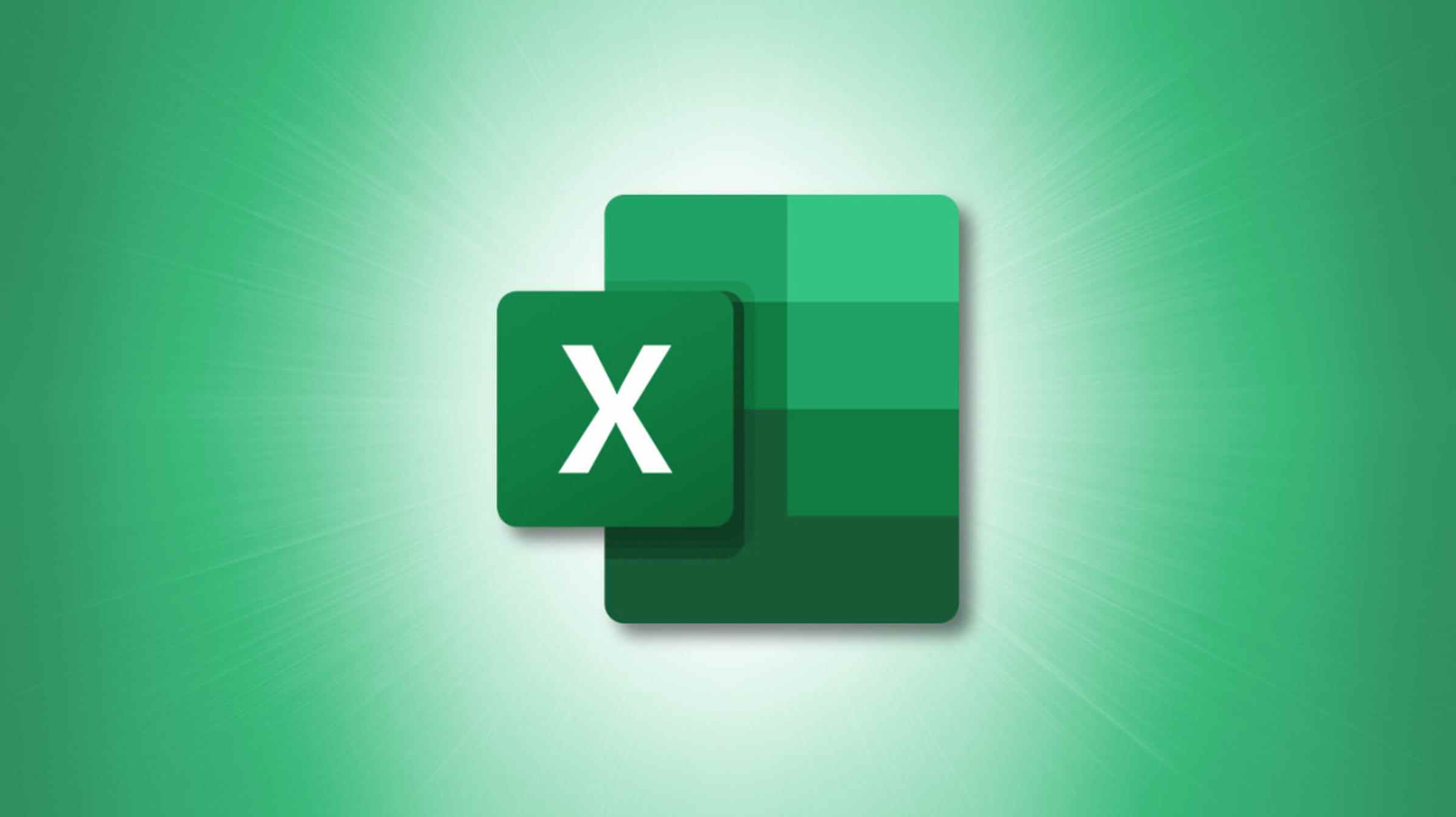Si vous êtes familiarisé avec l’utilisation de la fonction IF dans Excel, vous êtes peut-être prêt à découvrir la fonction IFS. Avec lui, vous pouvez tester plusieurs conditions à la fois, au lieu d’utiliser des instructions IF imbriquées.
Avec IFS, vous pouvez tester jusqu’à 127 conditions dans une seule formule Excel. Bien que ce nombre de tests soit probablement bien supérieur à ce dont vous avez besoin, la fonction est idéale pour vérifier plusieurs conditions. La formule renvoie ensuite la valeur que vous spécifiez pour la première condition vraie dans l’instruction.
Utiliser la fonction IFS dans Excel
La syntaxe de la fonction est IFS(test1, if_true1, test2, if_true2,...) où vous entrez la condition pour chaque test argument et la valeur à retourner si le test est vrai pour chaque true dispute.
Regardons quelques exemples de base.
Renvoyer les valeurs de référence des cellules
Ici, la condition examine le numéro d’identification dans la cellule C2. Lorsque la formule trouve la condition correspondante, de 1 à 5, elle renvoie le nom correspondant.
=IFS(C2=1,A2,C2=2,A3,C2=3,A4,C2=4,A5,C2=5,A6)
Pour décomposer la formule, si la valeur dans la cellule C2 est 1, renvoie la valeur dans A2, si c’est 2, renvoie la valeur dans A3, si c’est 3, renvoie la valeur dans A4, si c’est 4, renvoie la valeur dans A5 , et si c’est 5, renvoie la valeur dans A6.

Si vous deviez utiliser une instruction IF imbriquée au lieu de la fonction IFS, votre formule ressemblerait à ceci :
=IF(C2=1,A2,IF(C2=2,A3,IF(C2=3,A4,IF(C2=4, A5,IF(C2=5,A6)))))
Bien que vous obteniez le même résultat en utilisant l’une ou l’autre option, la formule de la fonction IFS est un peu moins confuse et ne prend pas autant de temps à assembler.

EN RELATION: Les bases de la structuration des formules dans Microsoft Excel
Numéros de retour
Pour un autre exemple IFS, nous appliquerons des primes à nos vendeurs en fonction de leurs totaux de ventes. Voici la formule :
=IFS(F2>100000,1000,F2>75000,750,F2>50000,500)
Pour décomposer cette formule, si le total de la cellule F2 est supérieur à 100 000, renvoyez 1 000, s’il est supérieur à 75 000, renvoyez 750 et s’il est supérieur à 50 000, renvoyez 500.

Pointe: Vous pouvez utiliser la poignée de recopie pour copier la même formule IFS dans des cellules adjacentes.
Pour comparer à nouveau, voici à quoi ressemble la formule en tant qu’instruction IF imbriquée :
=IF(F2>100000,1000,IF(F2>75000,750,IF(F2>50000,500)))
En utilisant la formule de la fonction IFS, vous éliminez le besoin de taper à plusieurs reprises IF avec une parenthèse ouvrante et vous souvenez du nombre correct de parenthèses fermantes à la fin.

Valeurs de texte de retour
Dans cet exemple suivant, nous avons une liste d’employés qui n’ont pas terminé leur formation. Nous afficherons un résultat textuel basé sur le pourcentage achevé dans la cellule B2. Notez que les valeurs de texte doivent être entre guillemets.
=IFS(B2<50,"Less than half",B2=50,"Half",B2>50,"More than half")
Pour décomposer cette formule, si la valeur de la cellule B2 est inférieure à 50, renvoyez « Moins de la moitié », si elle est égale à 50, renvoyez « La moitié » et si elle est supérieure à 50, renvoyez « Plus de la moitié ».

Pour une autre comparaison, voici à quoi ressemble l’instruction IF imbriquée pour obtenir le même résultat :
=IF(B2<50,"Less than half",IF(B2=50,"Half",IF(B2>50,"More than half")))
Il peut être particulièrement difficile de résoudre les erreurs de formule dans les longues déclarations ou celles qui nécessitent une attention particulière, comme l’inclusion de guillemets. Ce n’est qu’une raison de plus d’envisager d’utiliser la fonction IFS au lieu d’une formule IF imbriquée.

Comme l’explique Microsoft :
Plusieurs instructions IF nécessitent beaucoup de réflexion pour être construites correctement et s’assurer que leur logique peut calculer correctement à travers chaque condition jusqu’à la fin. Si vous n’imbriquez pas votre formule avec précision à 100 %, elle peut fonctionner 75 % du temps, mais renvoyer des résultats inattendus 25 % du temps.
Microsoft poursuit en disant que les instructions IF imbriquées peuvent être difficiles à maintenir. C’est une autre considération pour l’utilisation de la fonction IFS, surtout si vous travaillez sur votre feuille de calcul avec d’autres.
EN RELATION: Comment corriger les erreurs de formule courantes dans Microsoft Excel
Lorsque vous souhaitez tester plusieurs conditions pour une cellule, voire une plage de cellules, pensez à utiliser la fonction IFS. Pour en savoir plus, apprenez à utiliser les autres fonctions logiques d’Excel telles que AND, OR et XOR.